Как исправить Apple Music Browse, не работающий на iPhone в 2025 году
Apple Music — один из самых популярных доступных сервисов потоковой передачи музыки, но он расстраивает, когда он не работает должным образом.
Почему мой просмотр Apple Music не работает на моем iPhone? Если у вас возникли проблемы с Apple Music на вашем iPhone, например проблемы с просмотром приложения, может быть сложно понять, в чем причина проблемы и как ее исправить.
В этом руководстве мы рассмотрим некоторые распространенные причины, по которым просмотр Apple Music не работает на iPhone или мобильных устройствах, и предложим пошаговые решения, которые помогут вам легко получить песни Apple Music для прослушивания любимых мелодий. Поэтому, если вам интересно, почему ваш просмотр Apple Music не работает, продолжайте читать, чтобы узнать, что вы можете сделать для устранения проблемы.
Содержание статьи Часть 1. Почему мой Apple Music Browse не работает на iPhone?Часть 2. Что я могу сделать, если Apple Music не позволяет мне просматривать / искать?Часть 3. Загрузите песни на ПК с помощью Tunesolo Конвертер со встроенным Apple Web PlayerЧасть 4. Вывод
Часть 1. Почему мой Apple Music Browse не работает на iPhone?
Если у вас возникли проблемы при просмотре Apple Music на вашем iPhone может быть несколько разных причин. Вот некоторые распространенные причины, которые следует учитывать:
- Сетевое подключение: одной из наиболее распространенных причин проблем с Apple Music является плохое сетевое соединение. Если ваш iPhone не подключен к Интернету или соединение слабое, это может помешать правильной работе приложения.
- Обновления приложений: Еще одна распространенная причина проблем с Apple Music — устаревшие версии приложений. Если вы не обновляли приложение какое-то время, это может вызвать проблемы с просмотром приложения.
- Проблемы с ПО: иногда проблемы с программным обеспечением на вашем iPhone могут помешать правильной работе Apple Music. Это может быть вызвано ошибкой или сбоем в операционной системе или конфликтами с другими приложениями, установленными на вашем устройстве.
- Проблемы с музыкальным сервером Apple: иногда на серверах Apple Music могут возникать проблемы, которые могут помешать вам просматривать приложение. Это редко, но может происходить время от времени.
- Недостаточно места для хранения: если на вашем iPhone недостаточно места для хранения, это может вызвать проблемы с Apple Music, в том числе с функцией просмотра. Это может произойти, если у вас много загруженных песен или если вы используете много других приложений, которые занимают место.
- Поврежденные данные: если данные на вашем iPhone, связанные с Apple Music, были повреждены, это может помешать правильной работе приложения. Это может произойти, если возникла проблема во время обновления или возникла проблема с хранением данных.
- ограничения: Если вы включили ограничения на своем iPhone, это может ограничить функциональность Apple Music, включая функцию просмотра. Обязательно проверьте настройки вашего устройства, чтобы убедиться, что ограничения не включены.
- Проблемы с аккаунтом: иногда с вашей учетной записью Apple Music могут возникать проблемы, из-за которых вы не можете получить доступ к определенным функциям, включая просмотр. Это может произойти, если есть проблема с вашей подпиской или если есть проблема с вашим Apple ID.
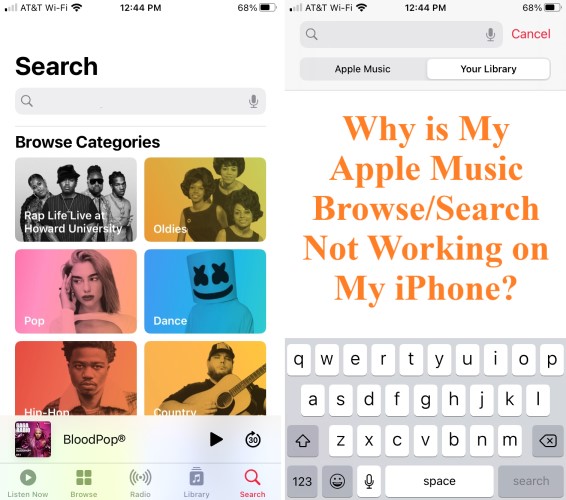
Если вы учли все эти факторы и по-прежнему испытываете проблемы с Apple Music, попробуйте выполнить шаги по устранению неполадок, которые мы предоставим в следующем разделе, чтобы решить проблему.
Часть 2. Что я могу сделать, если Apple Music не позволяет мне просматривать / искать?
Решение 01. Проверьте подключение к сети
Первым шагом в устранении неполадок с просмотром Apple Music на вашем iPhone является проверка сетевого подключения. Вот как это сделать:
- Убедитесь, что ваш iPhone подключен к стабильной сети Wi-Fi или сотовой сети.
- Если вы используете сотовые данные, убедитесь, что ваш тарифный план активен и у вас достаточно данных.
- Попробуйте открыть другие приложения или веб-сайты, чтобы проверить, правильно ли работает интернет-соединение.
- Если ваше сетевое соединение слабое или нестабильное, попробуйте сбросить настройки Wi-Fi роутера или модем или перезагрузка вашего iPhone.
Убедившись, что ваше сетевое соединение стабильно, попробуйте открыть приложение Apple Music, чтобы проверить, работает ли функция просмотра. Если это все еще не работает, перейдите к следующему решению.
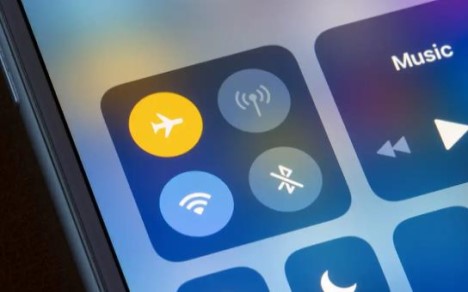
Решение 02. Обновите приложение Apple Music
Если ваш просмотр Apple Music не работает на вашем iPhone, это может быть связано с тем, что вы используете устаревшую версию приложения. Вот как обновить приложение:
- Откройте App Store на вашем iPhone.
- Нажмите на изображение своего профиля, расположенное в правом верхнем углу.
- Прокрутите вниз до раздела «Доступные обновления».
- Искать приложение Apple Music и нажмите кнопку «Обновить» рядом с ним.
- Подождите, пока приложение обновится, а затем попробуйте снова открыть его, чтобы проверить, работает ли функция просмотра.
Решение 03. Перезагрузите iPhone.
Иногда перезагрузка вашего iPhone может решить проблемы с Apple Music, не позволяя вам просматривать. Вот как это сделать:
- Нажмите и удерживайте боковую кнопку (или верхнюю кнопку, в зависимости от модели вашего iPhone) и одну из кнопок регулировки громкости, пока на экране не появится ползунок выключения питания.
- Перетащите ползунок вправо, чтобы выключить iPhone.
- Подождите несколько секунд, а затем снова нажмите и удерживайте боковую кнопку, пока на экране не появится логотип Apple.
- Отпустите кнопку и подождите, пока ваш iPhone перезагрузится.
После перезагрузки iPhone снова откройте приложение Apple Music и проверьте, работает ли функция просмотра.

Решение 04. Отключите ограничения на вашем устройстве
Если вы включили какие-либо ограничения на своем iPhone, это может ограничить функциональность приложения Apple Music, включая функцию просмотра. Вот как отключить ограничения:
- Откройте приложение «Настройки» на вашем iPhone.
- Нажмите «Экранное время» или «Общие», в зависимости от вашей версии iOS.
- Нажмите «Ограничения» и введите пароль, если будет предложено.
- Отключите любые ограничения, связанные с приложением Apple Music или музыкальным контентом в целом.
Решение 05. Очистите кеш приложения Apple Music
Очистка кеша приложения Apple Music иногда может помочь решить проблемы с неработающей функцией просмотра. Вот как очистить кеш:
- Откройте приложение «Настройки» на вашем iPhone.
- Прокрутите вниз и нажмите «Музыка».
- Нажмите «Очистить кэш библиотеки».
- Подождите, пока кеш очистится, а затем попробуйте открыть приложение Apple Music, чтобы проверить, работает ли функция просмотра.
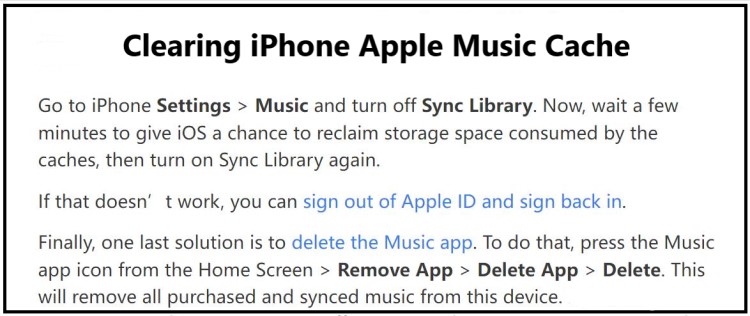
Решение 06. Проверьте наличие ожидающих загрузок Apple Music
Если у вас есть ожидающие загрузки в приложении Apple Music, это может повлиять на функциональность функции просмотра. Вот как проверить наличие ожидающих загрузок:
- Откройте приложение Apple Music на своем iPhone.
- Нажмите на вкладку «Библиотека», расположенную в нижней части экрана.
- Прокрутите вниз до раздела «Загруженная музыка».
- Проверьте, загружаются ли в данный момент какие-либо песни, альбомы или плейлисты.
- Если есть какие-либо ожидающие загрузки, дождитесь их завершения, а затем попробуйте снова открыть функцию просмотра.
Решение 07. Сброс настроек сети iPhone
Сброс настроек сети вашего iPhone может помочь решить проблемы с Apple Music, не позволяющие вам просматривать, особенно если проблема связана с конфигурацией сети. Вот как сбросить настройки сети:
- Откройте приложение «Настройки» на вашем iPhone.
- Нажмите на «Общие».
- Прокрутите вниз и нажмите «Сброс».
- Нажмите «Сбросить настройки сети» и введите пароль, если будет предложено.
- Нажмите «Сбросить настройки сети» еще раз для подтверждения.
После сброса настроек сети повторно подключитесь к сети Wi-Fi или сотовой сети, а затем попробуйте открыть приложение Apple Music, чтобы проверить, работает ли функция просмотра.

Решение 08. Удалите и переустановите приложение Apple Music.
Если ни одно из предыдущих решений не сработало, вы можете попробовать удалить и переустановить приложение Apple Music на своем iPhone. Вот как это сделать:
- Нажмите и удерживайте значок приложения Apple Music, пока не появится опция «Удалить приложение».
- Нажмите «Удалить приложение» и подтвердите, нажав «Удалить».
- Откройте App Store на своем iPhone и выполните поиск «Apple Music».
- Нажмите «Получить» или «Скачать», чтобы переустановить приложение.
- Подождите, пока приложение загрузится, а затем попробуйте снова открыть его, чтобы проверить, работает ли функция просмотра.
Если ни одно из решений не сработало, вам может потребоваться обратиться в службу поддержки Apple за дополнительной помощью.
Решение 09. Обратитесь в службу поддержки Apple.
Если ни одно из предыдущих решений не сработало, возможно, проблема связана с вашим iPhone или вашей учетной записью Apple Music. В этом случае лучше всего обратитесь в службу поддержки Apple для получения дополнительной помощи. Вот как связаться со службой поддержки Apple:
- Откройте приложение «Настройки» на вашем iPhone.
- Нажмите на «Общие».
- Прокрутите вниз и нажмите «О программе».
- Нажмите «Связаться со службой поддержки Apple» и выберите подходящий вариант в зависимости от вашей проблемы.
- Следуйте инструкциям, чтобы связаться с представителем службы поддержки Apple.
Вы также можете посетить веб-сайт поддержки Apple и выполнить поиск по своей проблеме, чтобы найти соответствующие статьи или связаться со службой поддержки через чат или по телефону.

Часть 3. Загрузите песни на ПК с помощью Tunesolo Конвертер со встроенным Apple Web Player
TuneSolo Конвертер Apple Music — это программа, которая позволяет пользователям конвертировать треки Apple Music в различные аудиоформаты, включая MP3, FLAC, M4A, WAV и другие.
Программное обеспечение также может снимать защиту DRM с треков Apple Music, что позволяет пользователям слушать свои любимые песни на любом устройстве и медиаплеере без каких-либо ограничений.
Одна из примечательных особенностей TuneSolo это его простой в использовании интерфейс. Пользователи могут просто перетащить свои треки Apple Music в программное обеспечение, выбрать выходной формат и начать процесс преобразования. Программное обеспечение также предлагает параметры настройки, такие как возможность выбора определенных песен или списков воспроизведения для преобразования, настройка качества вывода и многое другое.

Этот конвертер поддерживает пакетное преобразование, что означает, что пользователи могут конвертировать несколько песен одновременно, что делает процесс преобразования быстрым и эффективным. Программное обеспечение также поддерживает исходное качество звука, поэтому пользователи могут наслаждаться музыкой того же качества даже после ее преобразования в другой аудиоформат.
Благодаря простому в использовании интерфейсу и возможностям настройки, TuneSolo Apple Music Converter — отличный выбор для тех, кто хочет наслаждайтесь любимыми треками Apple Music на любом устройстве или медиаплеер.

Часть 4. Вывод
В общем, теперь вы знаете почему просмотр Apple Music не работает на iPhone. Если у вас возникли проблемы с Apple Music, которые не позволяют вам просматривать, есть несколько решений, которые вы можете попробовать решить эту проблему.
К ним относятся проверка сетевого подключения, обновление приложения Apple Music, перезагрузка iPhone, очистка кеша Apple Music, отключение ограничений, проверка ожидающих загрузок, сброс настроек сети, а также удаление и повторная установка приложения. Если ни одно из этих решений не работает, вы можете обратиться в службу поддержки Apple за дополнительной помощью.
Кроме того, если вы хотите наслаждаться треками Apple Music без каких-либо ограничений, TuneSolo Apple Music Converter — полезный инструмент, который поможет вам конвертировать ваши треки в различные аудиоформаты и снять защиту DRM.